マトリックスのパッチ
スポットのパッチと同じようにメニューの「Tools」からパッチマネージャーを開きます
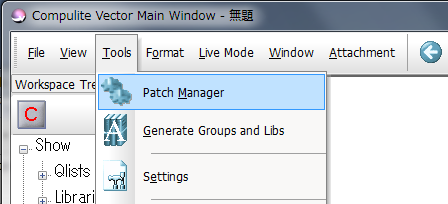
「Create and Patch」をクリックし
- Create and Patch Fixtures - を開き
「Import Device」から適当なLED灯体を選んで100台の使用にしました
「Set」が「Matrix」になっていることを確認して次のページへ
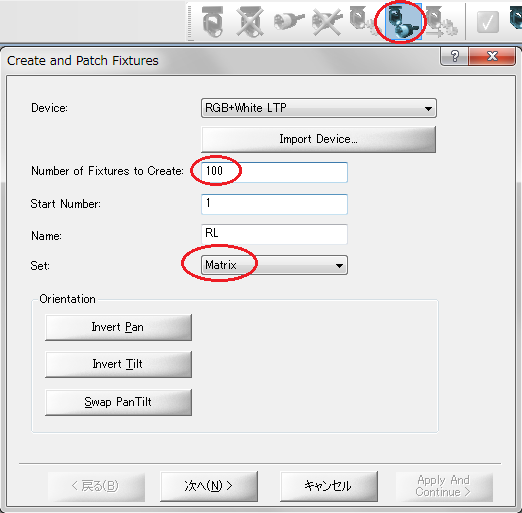
今回はポートの3から出力してみます
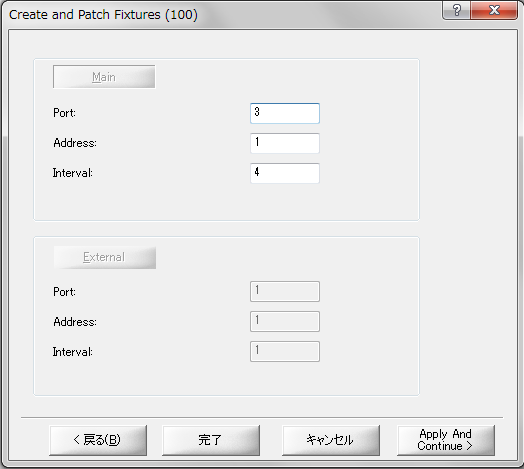
「OK」をクリックして戻ると パッチしたLEDが一覧で並んでます
- Workspace Tree - の「Matrix List」をクリックします
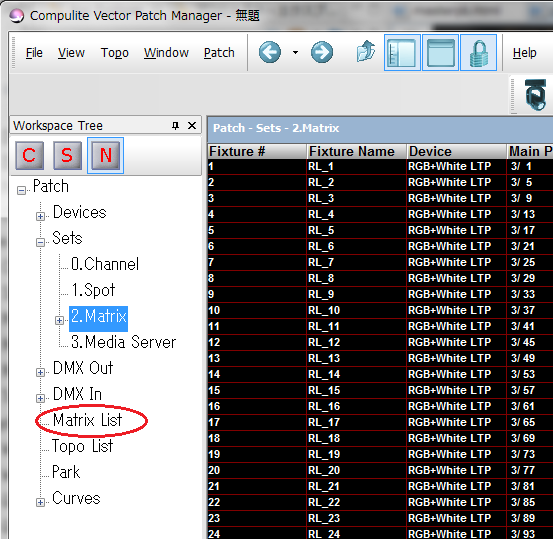
「Matrix List」で灯体マークの「Create」をクリックすると
- Matrix Data -が開きます
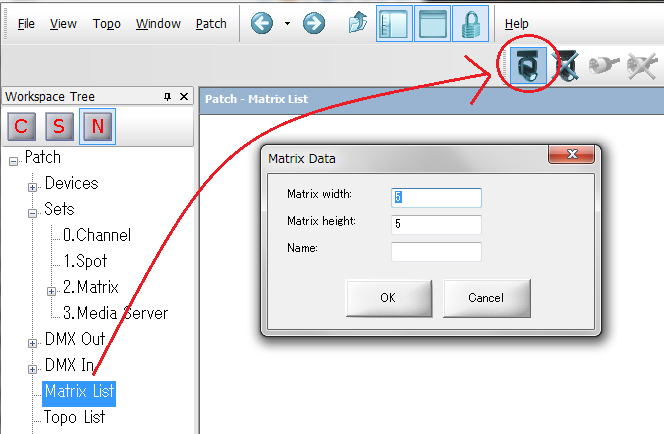
先ほどパッチしたLED100個を割り当てたいので
今回は10×10=100で縦横とも「10」を入力して「OK」にします
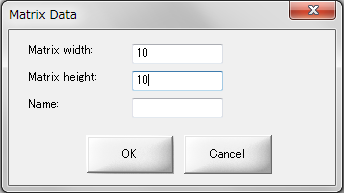
つづいて 「Matrix List」左側にある+マークをクリックして展開します
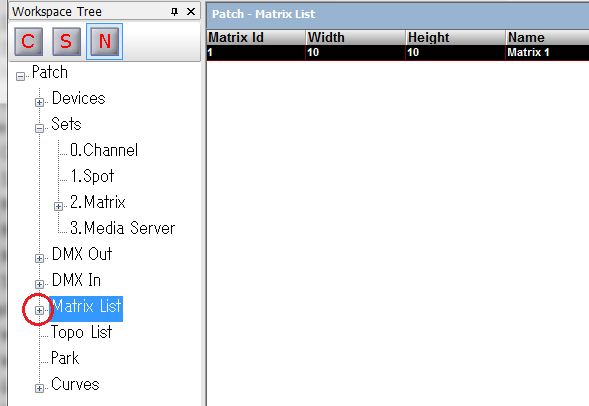
展開して出てきた「Matrix 1」をクリックすると Listが格子状になります
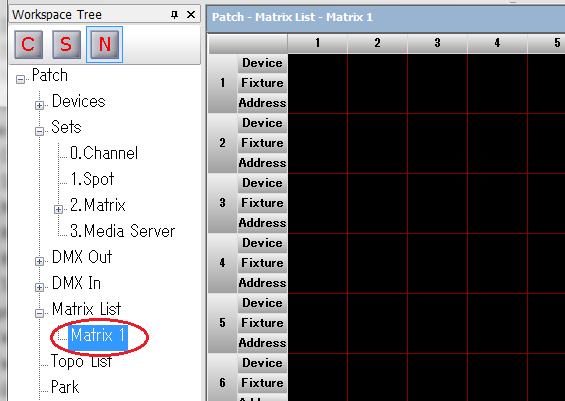
この枠の中に LEDのDMXアドレスを割り付けていきます
- Workspace Tree - の「S」マークをクリックしてSelection modeにしてから
「Sets」 → 「Matrix」を展開します
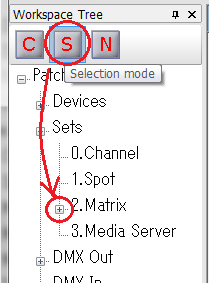
パッチした100個のLEDが表示されるので
任意の場所へドラックアンドドロップしてLEDを並べていきます
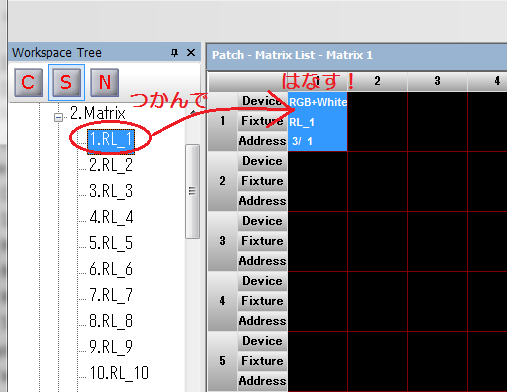
1個ずつやるのは面倒くさいという場合には
[Shift]キーを使って複数を選択して一度にパッチすることも出来ます
(横方向に並びます)
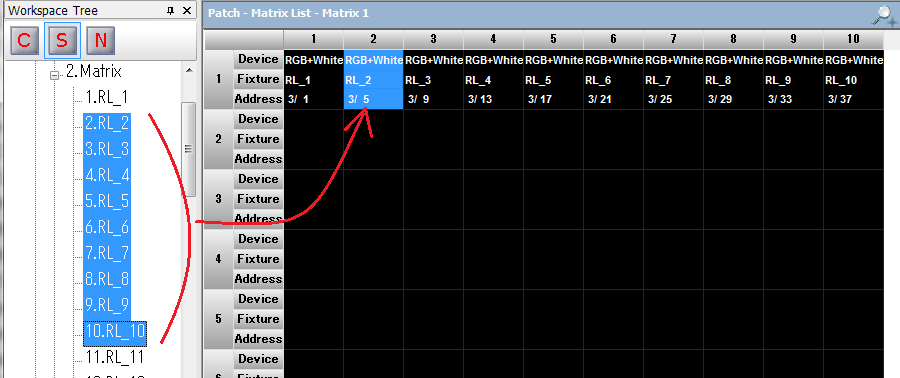
全部並べ終わりましたら 変更項目の保存をして- Patch Manager -を閉じます
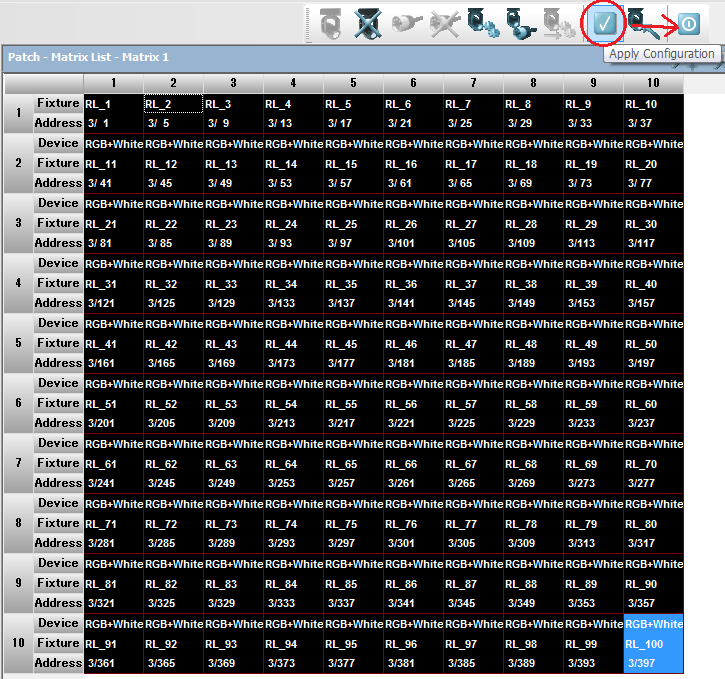
マトリックスのパッチは以上ですがメイン画面の表示もしてみます
- Workspace Tree -を開いて「Live」 → 「Matrix」をクリックします
エフェクトのCueを作ってみましたが いつものライブ表示では分かりにくいので...
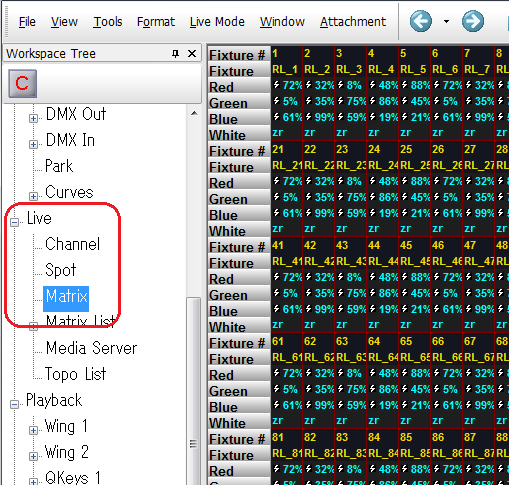
また 「Matrix List」を展開して「Matrix 1」をクリックします
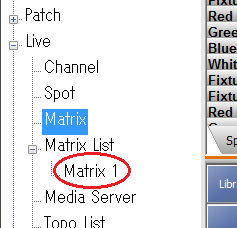
すると カラー表示してくれるので こちらの方がイメージしやすいですね
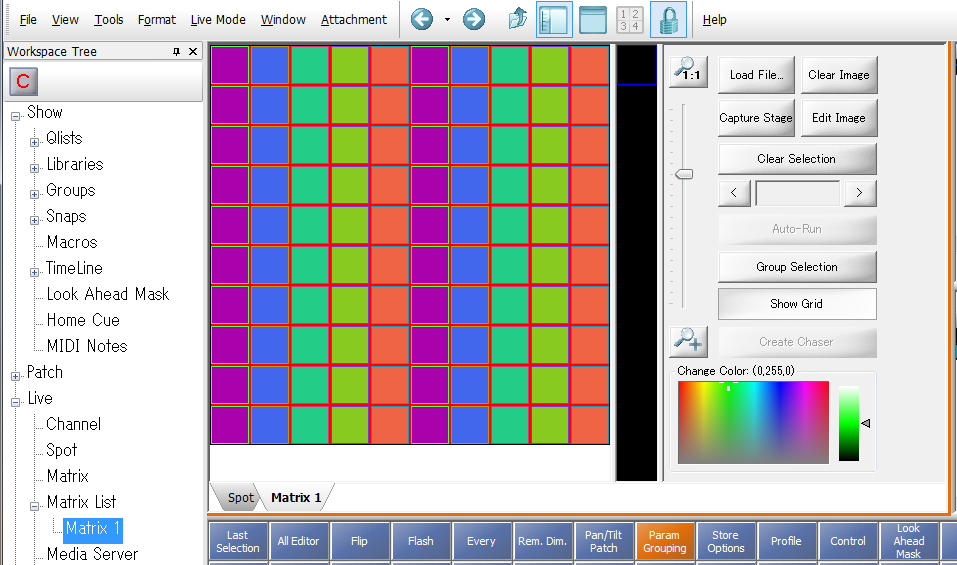
この表示だと 灯体の選択もマウスで感覚的に選択できます
次からは システムセッティングについて説明していきます
